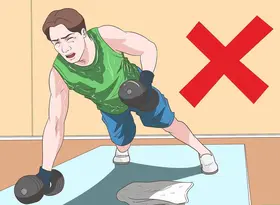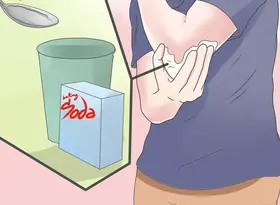怎么在Facebook Messenger中添加好友和联系人
答案未评审
修改时间
浏览量
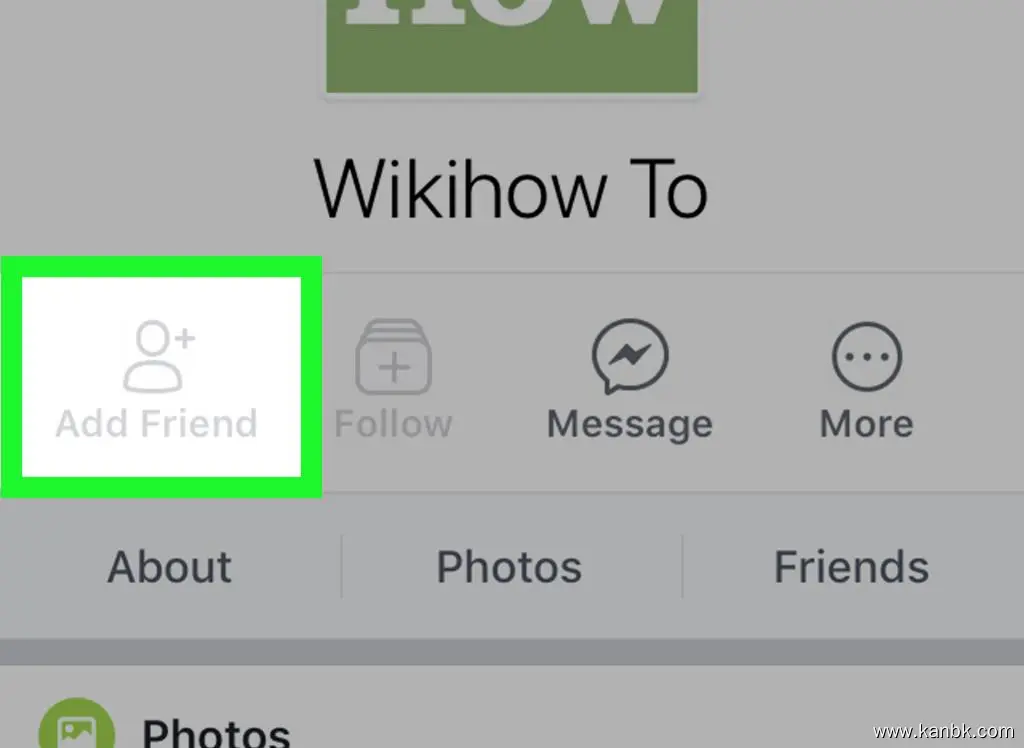
在Facebook Messenger中添加好友和联系人非常简单,您可以按照以下步骤操作:
打开Facebook Messenger应用。 在移动设备上,单击Messenger应用程序图标;在电脑上,打开Facebook网站并转到“Messenger”页面。
单击顶部的搜索框。 搜索框位于屏幕顶部。如果您使用Facebook Messenger的移动版本,则可能会看到一个放大镜符号,单击它即可打开搜索框。
输入好友或联系人的名称。 在搜索框中输入您要添加的人的姓名。Messenger将自动显示匹配的结果。如果您想要添加一个已经是Facebook上的好友,只需输入其姓名即可。否则,您需要输入其电话号码或电子邮件地址。
选择要添加为好友或联系人的人。 在搜索结果列表中选择您要添加的用户。请注意,在Facebook Messenger中,好友和联系人是两个不同的概念。添加某人为好友意味着您可以与他们共享内容并查看其在线状态。而添加某人为联系人则只是将其保存在您的联系人列表中,以便更轻松地与他们通信。
发送好友请求。 如果您要添加某人为好友,请单击其搜索结果,然后单击“添加好友”按钮。如果您要将某人添加为联系人,请单击其搜索结果,然后单击“添加到联系人”按钮。Messenger将发送请求,等待对方接受。
等待对方接受好友请求。 如果您已经向某人发送了好友请求,则需要等待其接受。如果他们接受了您的请求,则您可以开始与他们通信。
总结:
在Facebook Messenger中添加好友和联系人非常容易。只需打开应用程序并使用搜索框找到要添加的人,然后发送好友请求即可。请注意,好友和联系人是两个不同的概念,并且添加某人为好友需要等待其接受您的请求。